vue-cli에서 webpack2 프로젝트 패키징 최적화를 구현하는 방법
이제 참고할만한 가치가 있는 vue-cli webpack2 프로젝트 패키징 최적화에 대한 기사를 공유하겠습니다. 모든 분들께 도움이 되기를 바랍니다.
파일 검색 범위 줄이기
Resolve.modules 구성
Webpack의solve.modules는 모듈 라이브러리(예: node_modules)의 위치를 구성합니다. import 'vue'가 js에 나타나면 이는 상대적인 것이 아닙니다. 또는 절대 경로를 작성하지 않으면 node_modules 디렉터리에서 찾을 수 있습니다. 그러나 기본 구성은 상향 재귀 검색을 통해 찾을 수 있지만 일반적으로 프로젝트 디렉터리에는 node_modules가 하나만 있고 프로젝트 루트 디렉터리에 있습니다. 검색 범위를 줄이기 위해 전체 경로를 직접 지정할 수 있습니다. 별칭의 경우에도 마찬가지로 node_modules(`별칭 구성에도 동일하게 적용됨):
function resolve (dir) {
return path.join(__dirname, '..', dir)
}
module.exports = {
resolve: {
extensions: ['.js', '.vue', '.json'],
modules: [
resolve('src'),
resolve('node_modules')
],
alias: {
'vue$': 'vue/dist/vue.common.js',
'src': resolve('src'),
'assets': resolve('src/assets'),
'components': resolve('src/components'),
// ...
'store': resolve('src/store')
}
},
...
}테스트 설정 및 포함 및 제외를 적절하게
test: 충족해야 하는 조건(정규식, 따옴표 추가 안 함, 일치) 처리할 파일)
exclude: 조건을 충족할 수 없음(처리할 디렉터리 제외)
include: 가져온 파일이 로더에 의해 변환될 경로 또는 파일 배열(처리할 디렉터리 포함)
이것은 불필요한 순회를 줄여 성능 손실을 줄일 수 있습니다.
대체 코드 압축 도구
Webpack에서 기본적으로 제공하는 UglifyJS 플러그인은 단일 스레드 압축으로 인해 속도가 느립니다.
webpack-parallel-uglify-plugin 플러그인은 UglifyJS 플러그인을 병렬로 실행할 수 있습니다. , CPU 리소스를 보다 완전하고 합리적으로 사용하여 빌드 시간을 크게 줄일 수 있습니다.
물론 이 플러그인은 개발 환경이 아닌 프로덕션 환경에서 사용해야 합니다. 다음 구성:
// 删掉webpack提供的UglifyJS插件
// new webpack.optimize.UglifyJsPlugin({
// compress: {
// warnings: false,
// drop_console: true
// },
// sourceMap: true
// }),
// 增加 webpack-parallel-uglify-plugin来替换
const ParallelUglifyPlugin = require('webpack-parallel-uglify-plugin');
new ParallelUglifyPlugin({
cacheDir: '.cache/', // 设置缓存路径,不改动的调用缓存,第二次及后面build时提速
uglifyJS:{
output: {
comments: false
},
compress: {
warnings: false
}
}
})또한 동일한 유형의 플러그인 webpack-uglify-parallel을 시도했지만 작동하지 않았습니다. webpack-parallel-uglify-plugin만큼 효과적이지는 않습니다(프로젝트마다 다를 수 있습니다. 프로젝트에서 비교를 위해 사용할 수 있습니다).
webpack-parallel-uglify-plugin 플러그인은 UglifyJsPlugin에서 생성된 패키지보다 약간 큽니다(그러나 명확하지는 않습니다). 크기가 커진 것에 비해 속도를 추구하기로 했습니다(사용 후 40초에서 40초로 줄었습니다). 19초) .
정적 파일 복사
copy-webpack-plugin 플러그인 사용: 지정된 폴더의 파일을 지정된 디렉토리에 복사합니다. 구성은 다음과 같습니다.
var CopyWebpackPlugin = require('copy-webpack-plugin')
plugins: [
...
// copy custom static assets
new CopyWebpackPlugin([
{
from: path.resolve(__dirname, '../static'),
to: config.build.assetsSubDirectory,
ignore: ['.*']
}
])
]
DllPlugin & DllReferencePluginDll의 개념은 Windows 시스템의 dll. dll 패키지는 순수하게 종속된 라이브러리로 자체적으로 실행될 수 없으며 앱에서 이를 참조하는 데 사용됩니다.
dll을 패키징할 때 Webpack은 포함된 모든 라이브러리의 색인을 만들고 이를 매니페스트 파일에 작성합니다. dll(dll 사용자)을 참조하는 코드를 패키징하는 경우 이 매니페스트 파일만 읽어야 합니다.
1. 프로젝트 빌드 폴더 아래에 webpack.dll.conf.js 파일을 다음 내용으로 추가합니다.
var path = require('path')
var webpack = require('webpack')
module.exports = {
entry: {
vendor: [ // 这里填写需要的依赖库
'babel-polyfill',
'axios',
'vue/dist/vue.common.js',
'vue-router',
'pingpp-js',
"region-picker"
]
},
output: {
path: path.resolve(__dirname, '../static/js'),
filename: '[name].dll.js',
library: '[name]_library'
},
module: {
rules: [
{
test: /\.vue$/,
loader: 'vue-loader'
},
{
test: /\.js$/,
loader: 'babel-loader',
exclude: /node_modules/
}
]
},
plugins: [
new webpack.optimize.ModuleConcatenationPlugin(),
new webpack.DllPlugin({
path: path.join(__dirname, '.', '[name]-manifest.json'),
libraryTarget: 'commonjs2',
name: '[name]_library'
}),
new webpack.optimize.UglifyJsPlugin({
compress: {
warnings: false
}
})
]
}2. webpack.prod.conf.js 파일에 플러그인 부분을 추가합니다. :
plugins: [
...
// copy custom static assets
new webpack.DllReferencePlugin({
context: path.resolve(__dirname, '..'),
manifest: require('./vendor-manifest.json')
})
]3. 프로젝트 루트 디렉터리 index.html 파일에 추가:
<body> <p id="app"></p> <!-- built files will be auto injected --> <script src="<%= webpackConfig.output.publicPath %>spa/js/vendor.dll.js"></script> //添加这句,路径可根据所需修改 </body>
4. package.json의 패키지 dll에 명령 추가
"build:dll": "webpack --config build/webpack.dll.conf.js"
5. 명령 순서
npm run build:dll //打包一次之后依赖库无变动不需要执行 npm run build
Advantages
Dll은 포함된 라이브러리가 증가, 감소 또는 업그레이드되지 않는 한 독립적으로 존재하므로 온라인 dll 코드는 필요하지 않습니다. 버전 릴리스로 자주 업데이트됩니다.
App 부분 코드를 수정한 후에는 포함된 라이브러리를 늘리거나 줄이거나 업그레이드하지 않는 이상 앱 부분 코드와 dll 부분만 컴파일하면 됩니다. 이는 또한 각 컴파일 속도를 크게 향상시킵니다.
동일한 종속 라이브러리를 사용하는 여러 프로젝트가 있고 DLL을 공유할 수 있다고 가정해 보세요.
19s->15s
babel의 캐시 디렉토리를 true로 설정
webpack.base.conf.js에서 babel-loader를 수정하세요.
loader: 'babel-loader?cacheDirectory=true',
15s->14s
Set noParse
만약 당신이 모듈에 다른 새로운 종속성이 없는지 확인하려면 이를 구성하면 됩니다. Webpack은 더 이상 이 파일의 종속성을 검색하지 않습니다. 이렇게 하면 더 큰 클래스 라이브러리의 성능이 향상됩니다.
module: {
noParse: /node_modules\/(element-ui\.js)/,
rules: [
{
...
}
}
happypack위의 내용은 모든 사람을 위해 정리한 내용입니다. 앞으로 모든 사람에게 도움이 되기를 바랍니다.
관련 기사:
위 내용은 vue-cli에서 webpack2 프로젝트 패키징 최적화를 구현하는 방법의 상세 내용입니다. 자세한 내용은 PHP 중국어 웹사이트의 기타 관련 기사를 참조하세요!

핫 AI 도구

Undresser.AI Undress
사실적인 누드 사진을 만들기 위한 AI 기반 앱

AI Clothes Remover
사진에서 옷을 제거하는 온라인 AI 도구입니다.

Undress AI Tool
무료로 이미지를 벗다

Clothoff.io
AI 옷 제거제

AI Hentai Generator
AI Hentai를 무료로 생성하십시오.

인기 기사

뜨거운 도구

메모장++7.3.1
사용하기 쉬운 무료 코드 편집기

SublimeText3 중국어 버전
중국어 버전, 사용하기 매우 쉽습니다.

스튜디오 13.0.1 보내기
강력한 PHP 통합 개발 환경

드림위버 CS6
시각적 웹 개발 도구

SublimeText3 Mac 버전
신 수준의 코드 편집 소프트웨어(SublimeText3)

뜨거운 주제
 7488
7488
 15
15
 1377
1377
 52
52
 77
77
 11
11
 51
51
 19
19
 19
19
 40
40
 심층 해석: Laravel이 달팽이처럼 느린 이유는 무엇입니까?
Mar 07, 2024 am 09:54 AM
심층 해석: Laravel이 달팽이처럼 느린 이유는 무엇입니까?
Mar 07, 2024 am 09:54 AM
Laravel은 널리 사용되는 PHP 개발 프레임워크이지만 달팽이처럼 느리다는 비판을 받기도 합니다. Laravel의 만족스럽지 못한 속도의 정확한 원인은 무엇입니까? 이 기사에서는 Laravel이 달팽이처럼 느린 이유를 여러 측면에서 심층적으로 설명하고 이를 특정 코드 예제와 결합하여 독자가 이 문제를 더 깊이 이해할 수 있도록 돕습니다. 1. ORM 쿼리 성능 문제 Laravel에서 ORM(Object Relational Mapping)은 매우 강력한 기능입니다.
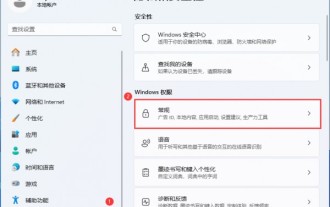 새 Win11 컴퓨터를 받은 후 설정을 최적화하고 성능을 향상시키는 방법은 무엇입니까?
Mar 03, 2024 pm 09:01 PM
새 Win11 컴퓨터를 받은 후 설정을 최적화하고 성능을 향상시키는 방법은 무엇입니까?
Mar 03, 2024 pm 09:01 PM
새 컴퓨터를 받은 후 성능을 어떻게 설정하고 최적화합니까? 사용자는 개인 정보 보호 및 보안을 직접 열고 일반(광고 ID, 로컬 콘텐츠, 응용 프로그램 실행, 권장 사항 설정, 생산 도구)을 클릭하거나 로컬 그룹 정책을 직접 열 수 있습니다. 새 Win11 컴퓨터를 받은 후 설정을 최적화하고 성능을 향상시키는 방법을 사용자에게 자세히 소개하겠습니다. 하나: 1. [Win+i] 키 조합을 눌러 설정을 연 다음 왼쪽의 [개인정보 및 보안]을 클릭하고 오른쪽의 Windows 권한 아래 일반(광고 ID, 로컬 콘텐츠, 앱 실행, 설정 제안, 생산성)을 클릭하세요. 방법 2.
 Golang의 gc 최적화 전략에 대한 토론
Mar 06, 2024 pm 02:39 PM
Golang의 gc 최적화 전략에 대한 토론
Mar 06, 2024 pm 02:39 PM
Golang의 가비지 수집(GC)은 항상 개발자들 사이에서 뜨거운 주제였습니다. 빠른 프로그래밍 언어인 Golang에 내장된 가비지 컬렉터는 메모리를 매우 잘 관리할 수 있지만, 프로그램의 크기가 커질수록 일부 성능 문제가 발생하는 경우가 있습니다. 이 기사에서는 Golang의 GC 최적화 전략을 살펴보고 몇 가지 구체적인 코드 예제를 제공합니다. Golang의 가비지 수집 Golang의 가비지 수집기는 동시 마크 스윕(concurrentmark-s)을 기반으로 합니다.
 C++ 프로그램 최적화: 시간 복잡도 감소 기술
Jun 01, 2024 am 11:19 AM
C++ 프로그램 최적화: 시간 복잡도 감소 기술
Jun 01, 2024 am 11:19 AM
시간 복잡도는 입력 크기를 기준으로 알고리즘의 실행 시간을 측정합니다. C++ 프로그램의 시간 복잡성을 줄이는 팁에는 데이터 저장 및 관리를 최적화하기 위한 적절한 컨테이너(예: 벡터, 목록) 선택이 포함됩니다. Quick Sort와 같은 효율적인 알고리즘을 활용하여 계산 시간을 단축합니다. 여러 작업을 제거하여 이중 계산을 줄입니다. 불필요한 계산을 피하려면 조건부 분기를 사용하세요. 이진 검색과 같은 더 빠른 알고리즘을 사용하여 선형 검색을 최적화합니다.
 VSCode 기능에 대한 자세한 설명: 작업 효율성을 높이는 데 어떻게 도움이 되나요?
Mar 25, 2024 pm 05:27 PM
VSCode 기능에 대한 자세한 설명: 작업 효율성을 높이는 데 어떻게 도움이 되나요?
Mar 25, 2024 pm 05:27 PM
VSCode 기능에 대한 자세한 설명: 작업 효율성을 높이는 데 어떻게 도움이 되나요? 소프트웨어 개발 산업이 지속적으로 발전함에 따라 개발자의 작업 효율성과 코드 품질 추구는 작업에서 중요한 목표가 되었습니다. 이 과정에서 코드 편집기의 선택은 중요한 결정이 됩니다. 많은 편집기 중에서 Visual Studio Code(줄여서 VSCode)는 강력한 기능과 유연한 확장성으로 대다수 개발자에게 사랑을 받고 있습니다. 이 기사에서는 VSCode의 일부 기능을 자세히 소개하고 논의합니다.
 Laravel 성능 병목 현상 디코딩: 최적화 기술이 완전히 공개되었습니다!
Mar 06, 2024 pm 02:33 PM
Laravel 성능 병목 현상 디코딩: 최적화 기술이 완전히 공개되었습니다!
Mar 06, 2024 pm 02:33 PM
Laravel 성능 병목 현상 디코딩: 최적화 기술이 완전히 공개되었습니다! 인기 있는 PHP 프레임워크인 Laravel은 개발자에게 풍부한 기능과 편리한 개발 경험을 제공합니다. 그러나 프로젝트 규모가 커지고 방문 횟수가 늘어나면서 성능 병목 현상에 직면할 수도 있습니다. 이 기사에서는 개발자가 잠재적인 성능 문제를 발견하고 해결하는 데 도움이 되는 Laravel 성능 최적화 기술을 탐구합니다. 1. Eloquent 지연 로딩을 사용한 데이터베이스 쿼리 최적화 Eloquent를 사용하여 데이터베이스를 쿼리할 때 다음을 피하세요.
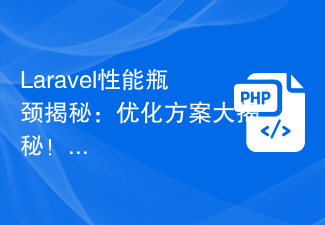 Laravel 성능 병목 현상 공개: 최적화 솔루션 공개!
Mar 07, 2024 pm 01:30 PM
Laravel 성능 병목 현상 공개: 최적화 솔루션 공개!
Mar 07, 2024 pm 01:30 PM
Laravel 성능 병목 현상 공개: 최적화 솔루션 공개! 인터넷 기술이 발전함에 따라 웹사이트와 애플리케이션의 성능 최적화가 점점 더 중요해지고 있습니다. 널리 사용되는 PHP 프레임워크인 Laravel은 개발 프로세스 중에 성능 병목 현상에 직면할 수 있습니다. 이 문서에서는 Laravel 애플리케이션이 직면할 수 있는 성능 문제를 살펴보고 개발자가 이러한 문제를 더 잘 해결할 수 있도록 몇 가지 최적화 솔루션과 특정 코드 예제를 제공합니다. 1. 데이터베이스 쿼리 최적화 데이터베이스 쿼리는 웹 애플리케이션의 일반적인 성능 병목 현상 중 하나입니다. 존재하다
 WIN7 시스템의 시작 항목을 최적화하는 방법
Mar 26, 2024 pm 06:20 PM
WIN7 시스템의 시작 항목을 최적화하는 방법
Mar 26, 2024 pm 06:20 PM
1. 바탕화면에서 키조합(Win키 + R)을 눌러 실행창을 연 후, [regedit]를 입력하고 Enter를 눌러 확인하세요. 2. 레지스트리 편집기를 연 후 [HKEY_CURRENT_USERSoftwareMicrosoftWindowsCurrentVersionExplorer]를 클릭하여 확장한 다음 디렉터리에 Serialize 항목이 있는지 확인합니다. 없으면 탐색기를 마우스 오른쪽 버튼으로 클릭하고 새 항목을 생성한 다음 이름을 Serialize로 지정합니다. 3. 그런 다음 직렬화를 클릭한 다음 오른쪽 창의 빈 공간을 마우스 오른쪽 버튼으로 클릭하고 새 DWORD(32) 비트 값을 만들고 이름을 Star로 지정합니다.




